PPT打印时如何在右上角显示/取消当前日期?PPT2007包括以上版本PPT在打印时,如何让打印出来的页面右上角打印当前日期,或者不打印当前日期?
1、点击“视图”工具栏。

2、点击“视图”工具栏下的“讲义母版”按钮。

3、选中“日期”复选框,打印时在页面右上角即会显示日期,不选中“日期”复选框,打印时就不会显示日期。此时可在窗口中看到选择的效果。
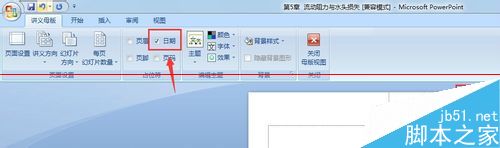
4、根据自己需要选择好之后,点击“关闭母板视图”按钮即可。

版权声明: 本站资源均来自互联网或会员发布,如果侵犯了您的权益请与我们联系,我们将在24小时内删除!谢谢!
转载请注明: PPT打印时如何在右上角显示/取消当前日期